用matlab数字图像处理四个实验
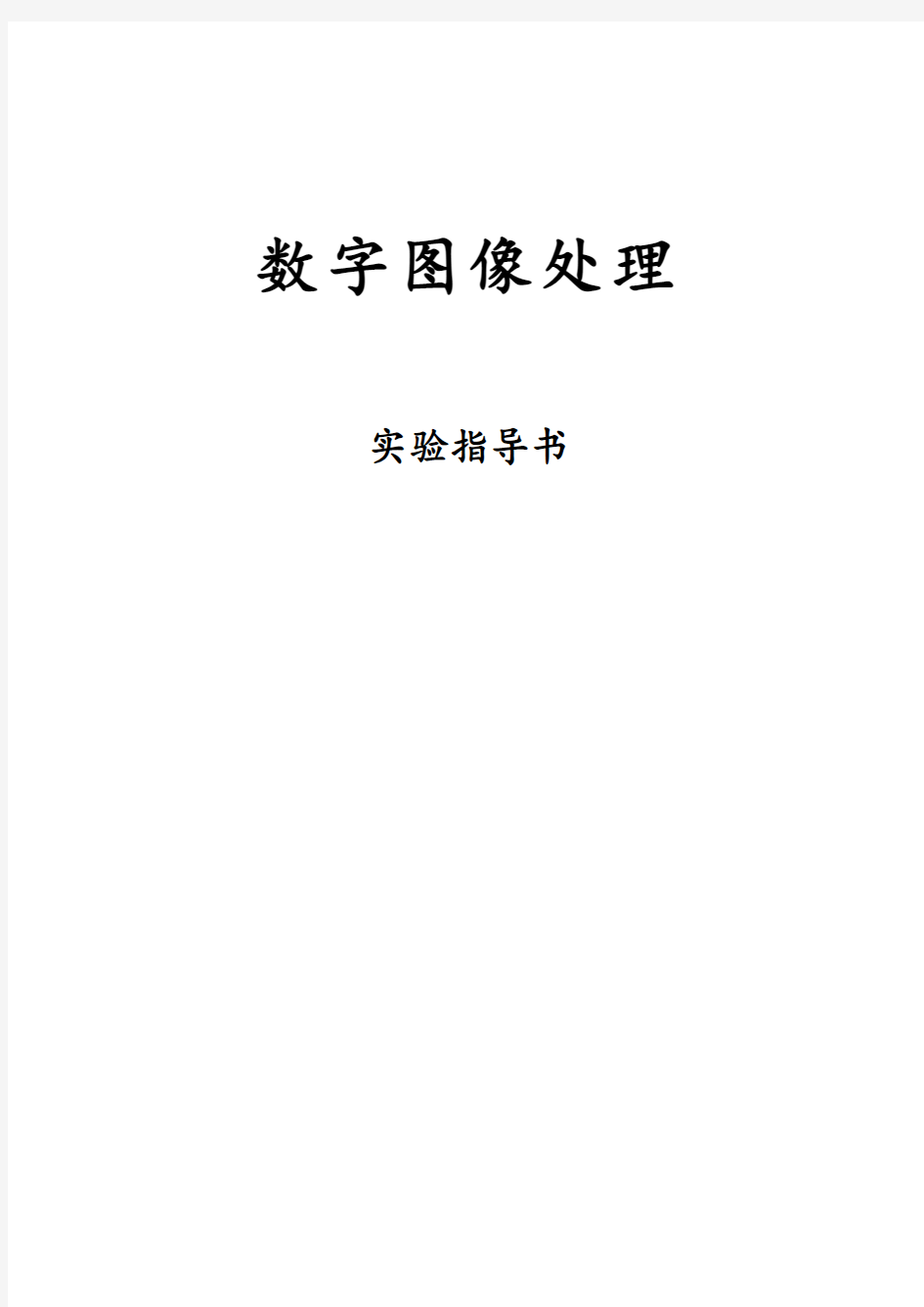

数字图像处理
实验指导书
目录
实验一MATLAB数字图像处理初步实验二图像的代数运算
实验三图像增强-空间滤波
实验四图像分割
3
实验一 MATLAB数字图像处理初步
一、实验目的与要求
1.熟悉及掌握在MATLAB中能够处理哪些格式图像。
2.熟练掌握在MATLAB中如何读取图像。
3.掌握如何利用MATLAB来获取图像的大小、颜色、高度、宽度等等相关信息。
4.掌握如何在MATLAB中按照指定要求存储一幅图像的方法。
5.图像间如何转化。
二、实验原理及知识点
1、数字图像的表示和类别
一幅图像可以被定义为一个二维函数f(x,y),其中x和y是空间(平面)坐标,f 在任何坐标处(x,y)处的振幅称为图像在该点的亮度。灰度是用来表示黑白图像亮度的一个术语,而彩色图像是由单个二维图像组合形成的。例如,在RGB彩色系统中,一幅彩色图像是由三幅独立的分量图像(红、绿、蓝)组成的。因此,许多为黑白图像处理开发的技术适用于彩色图像处理,方法是分别处理三副独立的分量图像即可。
图像关于x和y坐标以及振幅连续。要将这样的一幅图像转化为数字形式,就要求数字化坐标和振幅。将坐标值数字化成为取样;将振幅数字化成为量化。采样和量化的过程如图1所示。因此,当f的x、y分量和振幅都是有限且离散的量时,称该图像为数字图像。
作为MATLAB基本数据类型的数值数组本身十分适于表达图像,矩阵的元素和图像的像素之间有着十分自然的对应关系。
图1 图像的采样和量化
根据图像数据矩阵解释方法的不同,MA TLAB把其处理为4类:
?亮度图像(Intensity images)
?二值图像(Binary images)
?索引图像(Indexed images)
?RGB图像(RGB images)
(1) 亮度图像
一幅亮度图像是一个数据矩阵,其归一化的取值表示亮度。若亮度图像的像素都是uint8类或uint16类,则它们的整数值范围分别是[0,255]和[0,65536]。若图像是double类,则像素取值就是浮点数。规定双精度型归一化亮度图像的取值范围是[0,1]
(2) 二值图像
一幅二值图像是一个取值只有0和1的逻辑数组。而一幅取值只包含0和1的uint8类数组,在MA TLAB中并不认为是二值图像。使用logical函数可以把数值数组转化为二值数组或逻辑数组。创建一个逻辑图像,其语法为:
B=logical(A)
其中,B是由0和1构成的数值数组。
要测试一个数组是否为逻辑数组,可以使用函数:
islogical(c)
若C是逻辑数组,则该函数返回1;否则,返回0。
(3) 索引图像
索引颜色通常也称为映射颜色,在这种模式下,颜色都是预先定义的,并且可供选用的一组颜色也很有限,索引颜色的图像最多只能显示256种颜色。
一幅索引颜色图像在图像文件里定义,当打开该文件时,构成该图像具体颜色的索引值就被读入程序里,然后根据索引值找到最终的颜色。
(4) RGB图像
一幅RGB图像就是彩色像素的一个M×N×3数组,其中每一个彩色相似点都是在特定空间位置的彩色图像相对应的红、绿、蓝三个分量。按照惯例,形成一幅RGB彩色图像的三个图像常称为红、绿或蓝分量图像。
令fR,fG和fB分别代表三种RGB分量图像。一幅RGB图像就利用cat(级联)操作将这些分量图像组合成彩色图像:
rgb_image=cat(3,fR,fG,fB)
在操作中,图像按顺序放置。
2、数据类和图像类型间的转化
表1中列出了MATLAB和IPT为表示像素所支持的各种数据类。表中的前8项称为数值数据类,第9项称为字符类,最后一项称为逻辑数据类。
工具箱中提供了执行必要缩放的函数(见表2)。以在图像类和类型间进行转化。
表1-1 MATLAB和IPT支持数据类型
名称描述
double 双精度浮点数,范围为308
30810
-
10-
uint8 无符号8比特整数,范围为[0 255] uint16 无符号16比特整数,范围为[0 65536] uint32 无符号32比特整数,范围为[0 4294967295] int8 有符号8比特整数,范围为[-128 127] int16 有符号16比特整数,范围为[-32768 32767]
int32 有符号32比特整数,范围为[-2147483648 2147483647] single 单精度浮点数,范围为 char 字符 logical
值为0或 1
表1-2 格式转换函数
名称 将输入转化为 有效的输入图像数据类 im2uint8 uint8 logical,uint8,uint16和doulbe im2uint16 uint16
logical,uint8,uint16和doulbe mat2gray double,范围为[0 1] double
im2double double logical,uint8,uint16和doulbe im2bw
logical
uint8,uint16和double
下面给出读取、压缩、显示一幅图像的程序(%后面的语句属于标记语句,编程时可不
用输入)
I=imread(‘原图像名.tif’); % 读入原图像,tif 格式 whos I % 显示图像I 的基本信息 imshow(I) % 显示图像
% 这种格式知识用于jpg 格式,压缩存储图像,q 是0-100之间的整数 imfinfo lily.tif
imwrite(I,'flower.jpg','quality',30);
imwrite(I,'flower.bmp'); % 以位图(BMP )的格式存储图像
% 显示多幅图像,其中n 为图形窗口的号数 figure(1 2 3), imshow('tif jpg bmp');
gg=im2bw(I,0.6'); % 将图像转为二值图像 figure, imshow(gg) % 显示二值图像
三、实验内容及步骤
1.利用imread( )函数读取一幅图像,假设其名为flower.tif ,存入一个数组中; 2.利用whos 命令提取该读入图像flower.tif 的基本信息; 3.利用imshow()函数来显示这幅图像;
4.利用imfinfo 函数来获取图像文件的压缩,颜色等等其他的详细信息;
5.利用imwrite()函数来压缩这幅图象,将其保存为一幅压缩了像素的jpg 文件,设为
308
3081010--
flower.jpg;语法:imwrite(原图像,新图像,‘quality’,q), q取0-100。
6.同样利用imwrite()函数将最初读入的tif图象另存为一幅bmp图像,设为flower.bmp。
7.用imread()读入图像:Lenna.jpg 和camema.jpg;
8.用imfinfo()获取图像Lenna.jpg和camema.jpg 的大小;
9.用figure,imshow()分别将Lenna.jpg和camema.jpg显示出来,观察两幅图像的质量。
10.用im2bw将一幅灰度图像转化为二值图像,并且用imshow显示出来观察图像的特征。
11.将每一步的函数执行语句拷贝下来,写入实验报告,并且将得到第3、9、10步得到的图像效果拷贝下来。
四、考核要点
1、熟悉在MATLAB中如何读入图像、如何获取图像文件的相关信息、如何显示图像及保存图像等,熟悉相关的处理函数。
2、明确不同的图像文件格式,由于其具体的图像存储方式不同,所以文件的大小不同,因此当对同一幅图像来说,有相同的文件大小时,质量不同。
五、实验仪器与软件
(1) PC计算机
(2) MatLab软件/语言包括图像处理工具箱(Image Processing Toolbox)
(3) 实验所需要的图片
六、实验报告要求
描述实验的基本步骤,用数据和图片给出各个步骤中取得的实验结果和源代码,并进行必要的讨论,必须包括原始图像及其计算/处理后的图像。
七、思考题
(1) 简述MatLab软件的特点。
(2) MatLab软件可以支持哪些图像文件格式?
(3) 说明函数imread 的用途格式以及各种格式所得到图像的性质。
(4) 为什么用I = imread(‘lena.bmp’) 命令得到的图像I 不可以进行算术运算?
八、实验图像
Fig.1 flower.tif Fig.2 elephant.jpg
Fig.3 Lenna.jpg Fig.4 camema.jpg
第二图像基本运算
一、实验目的
1.了解图像的算术运算在数字图像处理中的初步应用。
2.体会图像算术运算处理的过程和处理前后图像的变化。
二、实验原理
图像的代数运算是图像的标准算术操作的实现方法,是两幅输入图像之间进行的点对点的加、减、乘、除运算后得到输出图像的过程。如果输入图像为A(x,y)和B(x,y),输出图像为C(x,y),则图像的代数运算有如下四种形式:
C(x,y) = A(x,y) + B(x,y)
C(x,y) = A(x,y) - B(x,y)
C(x,y) = A(x,y) * B(x,y)
C(x,y) = A(x,y) / B(x,y)
图像的代数运算在图像处理中有着广泛的应用,它除了可以实现自身所需的算术操作,还能为许多复杂的图像处理提供准备。例如,图像减法就可以用来检测同一场景或物体生产的两幅或多幅图像的误差。
使用MATLAB的基本算术符(+、-、*、/ 等)可以执行图像的算术操作,但是在此之前必须将图像转换为适合进行基本操作的双精度类型。为了更方便地对图像进行操作,MATLAB图像处理工具箱包含了一个能够实现所有非稀疏数值数据的算术操作的函数集合。下表列举了所有图像处理工具箱中的图像代数运算函数。
表2-1 图像处理工具箱中的代数运算函数
函数名功能描述
Imabsdiff 两幅图像的绝对差值
Imadd 两幅图像的加法
Imcomplement 补足一幅图像
Imdivide 两幅图像的除法
Imlincomb 计算两幅图像的线性组合
Immultiply 两幅图像的乘法
imsubtract 两幅图像的减法
使用图像处理工具箱中的图像代数运算函数无需再进行数据类型间的转换,这些函数能够接受uint8和uint16数据,并返回相同格式的图像结果。虽然在函数执行过程中元素是以双精度进行计算的,但是MATLAB工作平台并不会将图像转换为双精度类型。
代数运算的结果很容易超出数据类型允许的范围。例如,uint8数据能够存储的最大数值是255,各种代数运算尤其是乘法运算的结果很容易超过这个数值,有时代数操作(主要是除法运算)也会产生不能用整数描述的分数结果。图像的代数运算函数使用以下截取规则使运算结果符合数据范围的要求:超出数据范围的整型数据将被截取为数据范围的极值,分数结果将被四舍五入。例如,如果数据类型是uint8,那么大于255的结果(包括无穷大inf)将被设置为255。
注意:无论进行哪一种代数运算都要保证两幅输入图像的大小相等,且类型相同。三、实验步骤
1.图像的加法运算
图像相加一般用于对同一场景的多幅图像求平均效果,以便有效地降低具有叠加性质的随机噪声。直接采集的图像品质一般都较好,不需要进行加法运算处理,但是对于那些经过长距离模拟通讯方式传送的图像(如卫星图像),这种处理是必不可少的。
在MATLAB中,如果要进行两幅图像的加法,或者给一幅图像加上一个常数,可以调用imadd函数来实现。imadd函数将某一幅输入图像的每一个像素值与另一幅图像相应的像素值相加,返回相应的像素值之和作为输出图像。imadd函数的调用格式如下:Z = imadd(X,Y)
其中,X和Y表示需要相加的两幅图像,返回值Z表示得到的加法操作结果。
图像加法在图像处理中应用非常广泛。例如,以下代码使用加法操作将图2.1中的(a)、(b)两幅图像叠加在一起:
I = imread(‘rice.tif’);
J = imread(‘cameraman.tif’);
K = imadd(I,J);
imshow(K);
叠加结果如图2.2所示。
图2.1 待叠加的两幅图像
图2.2 叠加后的图像效果
给图像的每一个像素加上一个常数可以使图像的亮度增加。例如,以下代码将增加图3(a)所示的RGB图像的亮度,加亮后的结果如图3(b)所示。
RGB = imread(‘flower.tif’);
RGB2 = imadd(RGB,50);
subplot(1,2,1);imshow(RGB);
subplot(1,2,2);imshow(RGB2);
加50 减50
原图
加50 减50
图2.3 亮度增加与变暗
两幅图像的像素值相加时产生的结果很可能超过图像数据类型所支持的最大值,尤其对于uint8类型的图像,溢出情况最为常见。当数据值发生溢出时,imadd函数将数据截取为数据类型所支持的最大值,这种截取效果称之为饱和。为了避免出现饱和现象,在进行加法计算前最好将图像转换为一种数据范围较宽的数据类型。例如,在加法操作前将uint8图像转换为uint16类型。
2.图像的减法运算
图像减法也称为差分方法,是一种常用于检测图像变化及运动物体的图像处理方法。图像减法可以作为许多图像处理工作的准备步骤。例如,可以使用图像减法来检测一系列相同场景图像的差异。图像减法与阈值化处理的综合使用往往是建立机器视觉系统最有效的方法之一。在利用图像减法处理图像时往往需要考虑背景的更新机制,尽量补偿由于天气、光照等因素对图像显示效果造成的影响。
在MATLAB中,使用imsubtract函数可以将一幅图像从另一幅图像中减去,或者从一幅图像中减去一个常数。imsubtract函数将一幅输入图像的像素值从另一幅输入图像相应的像素值中减去,再将这个结果作为输出图像相应的像素值。imsubtract函数的调用格式如下:Z = imsubtract(X,Y);
其中,Z是X-Y操作的结果。以下代码首先根据原始图像(如图2.4(a)所示)生成其背景亮度图像,然后再从原始图像中将背景亮度图像减去,从而生成图2.4(b)所示的图像:rice = imread(‘rice.tif’);
background = imopen(rice, str el(‘disk’,15));
rice2 = imsubtract(rice, background);
subplot(1,2,1);imshow(rice);
subplot(1,2,2);imshow(rice2);
图2.4 原始图像、减去背景图像
如果希望从图像数据I的每一个像素减去一个常数,可以将上述调用格式中的Y替换为一个指定的常数值,例如:
Z = imsubtract(I,50);
减法操作有时会导致某些像素值变为一个负数,对于uint8或uint16类型的数据,如果发生这种情况,那么imsubtract函数自动将这些负数截取为0。为了避免差值产生负值,同时避免像素值运算结果之间产生差异,可以调用函数imabsdiff。imabsdiff将计算两幅图像相应像素差值的绝对值,因而返回结果不会产生负数。该函数的调用格式与imsubtract函数类似。
3. 图像的乘法运算
两幅图像进行乘法运算可以实现掩模操作,即屏蔽掉图像的某些部分。一幅图像乘以一个常数通常被称为缩放,这是一种常见的图像处理操作。如果使用的缩放因子大于1,那么将增强图像的亮度,如果因子小于1则会使图像变暗。缩放通常将产生比简单添加像素偏移量自然得多的明暗效果,这是因为这种操作能够更好地维持图像的相关对比度。此外,由于时域的卷积或相关运算与频域的乘积运算对应,因此乘法运算有时也被作为一种技巧来实现卷积或相关处理。
在MATLAB中,使用immultiply函数实现两幅图像的乘法。immultiply函数将两幅图像相应的像素值进行元素对元素的乘法操作(MATLAB点乘),并将乘法的运算结果作为输出图形相应的像素值。immulitply函数的调用格式如下:
Z = immulitply(X,Y)
其中,Z=X*Y。例如,以下代码将使用给定的缩放因子对图2.5(a)所示的图像进行缩放,从而得到如图2.5(b)所示的较为明亮的图像:
I = imread(‘moon.tif’);
J = immultiply(I,1.2);
subplot(1,2,1);imshow(I);
subplot(1,2,2);imshow(J);
图2.5 原图和乘以因子1.5 的图像
uint8图像的乘法操作一般都会发生溢出现象。Immultiply函数将溢出的数据截取为数据类型的最大值。为了避免产生溢出现象,可以在执行乘法操作之前将uint8图像转换为一种数据范围较大的图像类型,例如uint16。
4.图像的除法运算
除法运算可用于校正成像设备的非线性影响,这在特殊形态的图像(如断层扫描等医学图像)处理中常常用到。图像除法也可以用来检测两幅图像间的区别,但是除法操作给出
的是相应像素值的变化比率,而不是每个像素的绝对差异,因而图像除法也称为比率变换。
在MATLAB中使用imdivide函数进行两幅图像的除法。imdivide函数对两幅输入图像的所有相应像素执行元素对元素的除法操作(点除),并将得到的结果作为输出图像的相应像素值。imdivide函数的调用格式如下:
Z = imdivide(X,Y)
其中,Z=X/Y。例如,以下代码将图4所示的两幅图像进行除法运算,请将这个结果和减法操作的结果相比较,对比它们之间的不同之处:
Rice = imread(‘rice.tif’);
I = double(rice);
J= I * 0.43 + 90;
Rice2 = uint8(J);
Ip = imdivide(rice, rice2);
Imshow(Ip, []);
除法操作的结果如图2.6所示。
图2.6 原图和减背景后的图像相除的图像效果
5.图像的四则代数运算
可以综合使用多种图像代数运算函数来完成一系列的操作。例如,使用以下语句计算两幅图像的平均值:
I = imread(‘rice.tif’);
I2 = imread(‘cameraman.tif’);
K = imdivide(imadd(I,I2),2);
建议最好不要用这种方式进行图像操作,这是因为,对于uint8或uint16数据,每一个算术函数在将其输出结果传递给下一项操作之前都要进行数据截取,这个截取过程将会大大减少输出图像的信息量。执行图像四则运算操作较好的一个办法就是使用函数imlincomb。函数imlincomb按照双精度执行所有代数运算操作,而且仅对最好的输出结果进行截取,该函数的调用格式如下:
Z = imlincomb(A,X,B,Y,C);
其中,Z=A*X+B*Y+C。MATLAB会自动根据输入参数的个数判断需要进行的运算。例如,以下语句将计算Z=A*X+C:
Z = imlincomb(A,X,C)
而以下语句将计算Z=A*X+B*Y:
Z = imlincomb(A,X,B,Y,)
四、实验报告要求
1 描述实验的基本步骤,用数据和图片给出各个步骤中取得的实验结果并进行必要的讨论。
2 必须包括原始图像及其计算处理后的图像以及相应的解释。
五、思考题
由图像算术运算的运算结果,思考图像减法运算在什么场合上发挥优势?
实验三图像增强—空域滤波
一、实验目的
进一步了解MatLab软件/语言,学会使用MatLab对图像作滤波处理,使学生有机会掌握滤波算法,体会滤波效果。
了解几种不同滤波方式的使用和使用的场合,培养处理实际图像的能力,并为课堂教学提供配套的实践机会。
二、实验要求
(1)学生应当完成对于给定图像+噪声,使用平均滤波器、中值滤波器对不同强度的高斯噪声和椒盐噪声,进行滤波处理;能够正确地评价处理的结果;能够从理论上作出合理的解释。
(2)利用MATLAB软件实现空域滤波的程序:
I=imread('electric.tif');
J = imnoise(I,'gauss',0.02); %添加高斯噪声
J = imnoise(I,'salt & pepper',0.02); (注意空格) %添加椒盐噪声
ave1=fspecial('average',3); %产生3×3的均值模版
ave2=fspecial('average',5); %产生5×5的均值模版
K = filter2(ave1,J)/255; %均值滤波3×3
L = filter2(ave2,J)/255; %均值滤波5×5
M = medfilt2(J,[3 3]); %中值滤波3×3模板
N = medfilt2(J,[4 4]); %中值滤波4×4模板
imshow(I);
figure,imshow(J);
figure,imshow(K);
figure,imshow(L);
figure,imshow(M);
figure,imshow(N);
三、实验设备与软件
(1) IBM-PC计算机系统
(2) MatLab软件/语言包括图像处理工具箱(Image Processing Toolbox)
(3) 实验所需要的图片
四、实验内容与步骤
a) 调入并显示原始图像Sample2-1.jpg 。
b) 利用imnoise 命令在图像Sample2-1.jpg 上加入高斯(gaussian) 噪声
c)利用预定义函数fspecial 命令产生平均(average)滤波器
111191111---????--????---?
? d )分别采用3x3和5x5的模板,分别用平均滤波器以及中值滤波器,对加入噪声的图像进行处理并观察不同噪声水平下,上述滤波器处理的结果;
e )选择不同大小的模板,对加入某一固定噪声水平噪声的图像进行处理,观察上述滤波器处理的结果。
f )利用imnoise 命令在图像Sample2-1.jp
g 上加入椒盐噪声(salt & pepper) g )重复c)~ e )的步骤
h )输出全部结果并进行讨论。
五、思考题/问答题
(1) 简述高斯噪声和椒盐噪声的特点。
(2) 结合实验内容,定性评价平均滤波器/中值滤波器对高斯噪声和椒盐噪声的去噪效果?
(3) 结合实验内容,定性评价滤波窗口对去噪效果的影响?
六、实验报告要求
描述实验的基本步骤,用数据和图片给出各个步骤中取得的实验结果,并进行必要的讨论,必须包括原始图像及其计算/处理后的图像。
七、实验图像
electric.tif (原始图像)
实验二图像的代数运算
一、实验目的
1.了解图像的算术运算在数字图像处理中的初步应用。
2.体会图像算术运算处理的过程和处理前后图像的变化。
二、实验原理
图像的代数运算是图像的标准算术操作的实现方法,是两幅输入图像之间进行的点对点的加、减、乘、除运算后得到输出图像的过程。如果输入图像为A(x,y)和B(x,y),输出图像为C(x,y),则图像的代数运算有如下四种形式:
C(x,y) = A(x,y) + B(x,y)
C(x,y) = A(x,y) - B(x,y)
C(x,y) = A(x,y) * B(x,y)
C(x,y) = A(x,y) / B(x,y)
图像的代数运算在图像处理中有着广泛的应用,它除了可以实现自身所需的算术操作,还能为许多复杂的图像处理提供准备。例如,图像减法就可以用来检测同一场景或物体生产的两幅或多幅图像的误差。
使用MATLAB的基本算术符(+、-、*、/ 等)可以执行图像的算术操作,但是在此之前必须将图像转换为适合进行基本操作的双精度类型。为了更方便地对图像进行操作,MATLAB图像处理工具箱包含了一个能够实现所有非稀疏数值数据的算术操作的函数集合。下表列举了所有图像处理工具箱中的图像代数运算函数。
表2-1 图像处理工具箱中的代数运算函数
函数名功能描述
Imabsdiff 两幅图像的绝对差值
Imadd 两幅图像的加法
Imcomplement 补足一幅图像
Imdivide 两幅图像的除法
Imlincomb 计算两幅图像的线性组合
Immultiply 两幅图像的乘法
imsubtract 两幅图像的减法
使用图像处理工具箱中的图像代数运算函数无需再进行数据类型间的转换,这些函数能够接受uint8和uint16数据,并返回相同格式的图像结果。虽然在函数执行过程中元素是以双精度进行计算的,但是MATLAB工作平台并不会将图像转换为双精度类型。
代数运算的结果很容易超出数据类型允许的范围。例如,uint8数据能够存储的最大数值是255,各种代数运算尤其是乘法运算的结果很容易超过这个数值,有时代数操作(主要是除法运算)也会产生不能用整数描述的分数结果。图像的代数运算函数使用以下截取规则使运算结果符合数据范围的要求:超出数据范围的整型数据将被截取为数据范围的极值,分数结果将被四舍五入。例如,如果数据类型是uint8,那么大于255的结果(包括无穷大inf)将被设置为255。
注意:无论进行哪一种代数运算都要保证两幅输入图像的大小相等,且类型相同。三、实验步骤
1.图像的加法运算
图像相加一般用于对同一场景的多幅图像求平均效果,以便有效地降低具有叠加性质的随机噪声。直接采集的图像品质一般都较好,不需要进行加法运算处理,但是对于那些经过长距离模拟通讯方式传送的图像(如卫星图像),这种处理是必不可少的。
在MATLAB中,如果要进行两幅图像的加法,或者给一幅图像加上一个常数,可以调用imadd函数来实现。imadd函数将某一幅输入图像的每一个像素值与另一幅图像相应的像素值相加,返回相应的像素值之和作为输出图像。imadd函数的调用格式如下:Z = imadd(X,Y)
其中,X和Y表示需要相加的两幅图像,返回值Z表示得到的加法操作结果。
图像加法在图像处理中应用非常广泛。例如,以下代码使用加法操作将图2.1中的(a)、(b)两幅图像叠加在一起:
I = imread(‘rice.tif’);
J = imread(‘cameraman.tif’);
K = imadd(I,J);
imshow(K);
叠加结果如图2.2所示。
图2.1 待叠加的两幅图像
图2.2 叠加后的图像效果
给图像的每一个像素加上一个常数可以使图像的亮度增加。例如,以下代码将增加图3(a)所示的RGB图像的亮度,加亮后的结果如图3(b)所示。
RGB = imread(‘flower.tif’);
RGB2 = imadd(RGB,50);
subplot(1,2,1);imshow(RGB);
subplot(1,2,2);imshow(RGB2);
加50 减50
原图
加50 减50
图2.3 亮度增加与变暗
两幅图像的像素值相加时产生的结果很可能超过图像数据类型所支持的最大值,尤其对于uint8类型的图像,溢出情况最为常见。当数据值发生溢出时,imadd函数将数据截取为数据类型所支持的最大值,这种截取效果称之为饱和。为了避免出现饱和现象,在进行加法计算前最好将图像转换为一种数据范围较宽的数据类型。例如,在加法操作前将uint8图像转换为uint16类型。
2.图像的减法运算
图像减法也称为差分方法,是一种常用于检测图像变化及运动物体的图像处理方法。图像减法可以作为许多图像处理工作的准备步骤。例如,可以使用图像减法来检测一系列相同场景图像的差异。图像减法与阈值化处理的综合使用往往是建立机器视觉系统最有效的方法之一。在利用图像减法处理图像时往往需要考虑背景的更新机制,尽量补偿由于天气、光照等因素对图像显示效果造成的影响。
在MATLAB中,使用imsubtract函数可以将一幅图像从另一幅图像中减去,或者从一幅图像中减去一个常数。imsubtract函数将一幅输入图像的像素值从另一幅输入图像相应的像素值中减去,再将这个结果作为输出图像相应的像素值。imsubtract函数的调用格式如下:Z = imsubtract(X,Y);
其中,Z是X-Y操作的结果。以下代码首先根据原始图像(如图2.4(a)所示)生成其背景亮度图像,然后再从原始图像中将背景亮度图像减去,从而生成图2.4(b)所示的图像:rice = imread(‘rice.tif’);
background = (rice, str el(‘disk’,15));
rice2 = imsubtract(rice, background);
subplot(1,2,1);imshow(rice);
subplot(1,2,2);imshow(rice2);
数字图像处理实验报告
数字图像处理实验报告 实验一数字图像基本操作及灰度调整 一、实验目的 1)掌握读、写图像的基本方法。 2)掌握MATLAB语言中图像数据与信息的读取方法。 3)理解图像灰度变换处理在图像增强的作用。 4)掌握绘制灰度直方图的方法,理解灰度直方图的灰度变换及均衡化的方 法。 二、实验内容与要求 1.熟悉MATLAB语言中对图像数据读取,显示等基本函数 特别需要熟悉下列命令:熟悉imread()函数、imwrite()函数、size()函数、Subplot()函数、Figure()函数。 1)将MATLAB目录下work文件夹中的forest.tif图像文件读出.用到imread, imfinfo 等文件,观察一下图像数据,了解一下数字图像在MATLAB中的处理就是处理一个矩阵。将这个图像显示出来(用imshow)。尝试修改map颜色矩阵的值,再将图像显示出来,观察图像颜色的变化。 2)将MATLAB目录下work文件夹中的b747.jpg图像文件读出,用rgb2gray() 将其 转化为灰度图像,记为变量B。 2.图像灰度变换处理在图像增强的作用 读入不同情况的图像,请自己编程和调用Matlab函数用常用灰度变换函数对输入图像进行灰度变换,比较相应的处理效果。 3.绘制图像灰度直方图的方法,对图像进行均衡化处理 请自己编程和调用Matlab函数完成如下实验。 1)显示B的图像及灰度直方图,可以发现其灰度值集中在一段区域,用 imadjust函 数将它的灰度值调整到[0,1]之间,并观察调整后的图像与原图像的差别,调整后的灰
度直方图与原灰度直方图的区别。 2) 对B 进行直方图均衡化处理,试比较与源图的异同。 3) 对B 进行如图所示的分段线形变换处理,试比较与直方图均衡化处理的异同。 图1.1 分段线性变换函数 三、实验原理与算法分析 1. 灰度变换 灰度变换是图像增强的一种重要手段,它常用于改变图象的灰度范围及分布,是图象数字化及图象显示的重要工具。 1) 图像反转 灰度级范围为[0, L-1]的图像反转可由下式获得 r L s --=1 2) 对数运算:有时原图的动态范围太大,超出某些显示设备的允许动态范围, 如直接使用原图,则一部分细节可能丢失。解决的方法是对原图进行灰度压缩,如对数变换: s = c log(1 + r ),c 为常数,r ≥ 0 3) 幂次变换: 0,0,≥≥=γγc cr s 4) 对比拉伸:在实际应用中,为了突出图像中感兴趣的研究对象,常常要求 局部扩展拉伸某一范围的灰度值,或对不同范围的灰度值进行不同的拉伸处理,即分段线性拉伸: 其对应的数学表达式为:
数字图像处理实验1
实验一 实验内容和步骤 练习图像的读取、显示和保存图像数据,步骤如下: (1)使用命令figure(1)开辟一个显示窗口 (2)读入一幅RGB图像,变换为灰度图像和二值图像,并在同一个窗口内显示、二值图像和灰度图像,注上文字标题。 (3)保存转换后的灰度图像和二值图像 (4)在同一个窗口显示转换后的灰度图像的直方图 I=imread('BaboonRGB.bmp'); figure,imshow(I); I_gray=rgb2gray(I); figure,imshow(I_gray); I_2bw=Im2bw(I_gray); figure,imshow(I_2bw); subplot(1,3,1),imshow(I),title('RGB图像'); subplot(1,3,2),imshow(I_gray),title('灰度图像'); subplot(1,3,3),imshow(I_2bw),title('二值图像'); imwrite(I_gray,'Baboongray.png'); imwrite(I_2bw,'Baboon2bw.tif'); figure;imhist(I_gray);
RGB 图 像灰度图 像二值图 像 050100150200250 500 1000 1500 2000 2500 3000
(5)将原RGB 图像的R 、G 、B 三个分量图像显示在figure(2)中,观察对比它们的特点,体会不同颜色所对应的R 、G 、B 分量的不同之处。 [A_RGB,MAP]=imread('BaboonRGB.bmp'); subplot(2,2,1),imshow(A_RGB),title('RGB'); subplot(2,2,2),imshow(A_RGB(:,:,1)),title('R'); subplot(2,2,3),imshow(A_RGB(:,:,2)),title('G'); subplot(2,2,4),imshow(A_RGB(:,:,3)),title('B'); (6)将图像放大1.5倍,插值方法使用三种不同方法,在figure(3)中显示放大后的图像,比较不同插值方法的结果有什么不同。将图像放大到其它倍数,重复实验;A=imread('BaboonRGB.bmp'); figure(3),imshow(A),title('原图像'); B=imresize(A,1.5,'nearest'); figure(4),imshow(B),title('最邻近法') C=imresize(A,1.5,'bilinear'); ; figure(5),imshow(C),title('双线性插值'); D=imresize(A,1.5,'bicubic'); figure(6),imshow(D),title('双三次插值 '); RGB R G B
非常全非常详细的MATLAB数字图像处理技术
MATLAB数字图像处理 1 概述 BW=dither(I)灰度转成二值图; X=dither(RGB,map)RGB转成灰度图,用户需要提供一个Colormap; [X,map]=gray2ind(I,n)灰度到索引; [X,map]=gray2ind(BW,n)二值图到索引,map可由gray(n)产生。灰度图n默认64,二值图默认2; X=graylice(I,n)灰度图到索引图,门限1/n,2/n,…,(n-1)/n,X=graylice(I,v)给定门限向量v; BW=im2bw(I,level)灰度图I到二值图; BW=im2bw(X,map,level)索引图X到二值图;level是阈值门限,超过像素为1,其余置0,level在[0,1]之间。 BW=im2bw(RGB,level)RGB到二值图; I=ind2gray(X,map)索引图到灰度图; RGB=ind2rgb(X,map)索引图到RGB; I=rgb2gray(RGB)RGB到灰度图。 2 图像运算 2.1 图像的读写 MATLAB支持的图像格式有bmp,gif,ico,jpg,png,cur,pcx,xwd和tif。 读取(imread): [1] A=imread(filename,fmt) [2] [X,map]=imread(filename,fmt) [3] […]=imread(filename) [4] […]=imread(URL,…) 说明:filename是图像文件名,如果不在搜索路径下应是图像的全路径,fmt是图像文件扩展名字符串。前者可读入二值图、灰度图、彩图(主要是RGB);第二个读入索引图,map 为索引图对应的Colormap,即其相关联的颜色映射表,若不是索引图则map为空。URL表示引自Internet URL中的图像。 写入(imwrite): [1] R=imwrite(A,filename,fmt); [2] R=imwrite(X,map,filename,fmt); [3] R=imwrite(…,filename); [4] R=imwrite(…,Param1,V al1,Param2,Val2) 说明:针对第四个,该语句用于指定HDF,JPEG,PBM,PGM,PNG,PPM,TIFF等类型输出文件的不同参数。例如HDF的Quality,Compression,WriteMode;JPEG的BitDepth,Comment:Empty or not,Mode:lossy or lossless,Quality等。 2.2 图像的显示 方法1:使用Image Viewer(图像浏览器),即运用imview函数。 同时显示多帧图像的所有帧,可用到montage函数。
武汉科技大学 数字图像处理实验报告
二○一四~二○一五学年第一学期电子信息工程系 实验报告书 班级:电子信息工程(DB)1102班姓名 学号: 课程名称:数字图像处理 二○一四年十一月一日
实验一图像直方图处理及灰度变换(2学时) 实验目的: 1. 掌握读、写、显示图像的基本方法。 2. 掌握图像直方图的概念、计算方法以及直方图归一化、均衡化方法。 3. 掌握图像灰度变换的基本方法,理解灰度变换对图像外观的改善效果。 实验内容: 1. 读入一幅图像,判断其是否为灰度图像,如果不是灰度图像,将其转化为灰度图像。 2. 完成灰度图像的直方图计算、直方图归一化、直方图均衡化等操作。 3. 完成灰度图像的灰度变换操作,如线性变换、伽马变换、阈值变换(二值化)等,分别使用不同参数观察灰度变换效果(对灰度直方图的影响)。 实验步骤: 1. 将图片转换为灰度图片,进行直方图均衡,并统计图像的直方图: I1=imread('pic.jpg'); %读取图像 I2=rgb2gray(I1); %将彩色图变成灰度图 subplot(3,2,1); imshow(I1); title('原图'); subplot(3,2,3); imshow(I2); title('灰度图'); subplot(3,2,4); imhist(I2); %统计直方图 title('统计直方图'); subplot(3,2,5); J=histeq(I2); %直方图均衡 imshow(J); title('直方图均衡'); subplot(3,2,6); imhist(J); title('统计直方图');
原 图 灰度图 01000 2000 3000统计直方图 100200直方图均衡 0统计直方图 100200 仿真分析: 将灰度图直方图均衡后,从图形上反映出细节更加丰富,图像动态范围增大,深色的地方颜色更深,浅色的地方颜色更前,对比更鲜明。从直方图上反应,暗部到亮部像素分布更加均匀。 2. 将图片进行阈值变换和灰度调整,并统计图像的直方图: I1=imread('rice.png'); I2=im2bw(I1,0.5); %选取阈值为0.5 I3=imadjust(I1,[0.3 0.9],[]); %设置灰度为0.3-0.9 subplot(3,2,1); imshow(I1); title('原图'); subplot(3,2,3); imshow(I2); title('阈值变换'); subplot(3,2,5); imshow(I3); title('灰度调整'); subplot(3,2,2); imhist(I1); title('统计直方图'); subplot(3,2,4);
用Matlab进行数字图像处理实验1
实验报告 专业:信息与计算科学班级:07级(1)班指导老师:汪太月老师姓名:刘莲学号:0641210224 实验室:K7-407 实验名称:Matlab图像工具箱的使用时间:2010.6.13 一、实验目的及要求 (一)实验目的 1、掌握MATLAB中常用的图像处理语句; 2、掌握图像的读入,信息查询以及显示; 3、掌握采用不同的模板对图像进行滤波; 4、掌握图像显示的调用格式; (二)实验要求 1、练习MATLAB中常用的图像处理语句; 2、练习图像的读入,信息查询以及显示; 3、练习采用不同的模板对图像进行滤波; 4、练习图像显示的调用格式; 二、实验设备(环境)及要求 1、支持Intel Pentium Ⅲ及其以上CPU,内存256MB以上、硬盘1GB以上容量的微机;软件配有 Windows98/2000/XP操作系统及MATLAB软件; 2、实验过程中,务必分析实验结果,按要求写出实验报告。(建议同时网上提交电子版实验报告: yw6895@https://www.360docs.net/doc/2812905855.html,) 三、实验内容与步骤 1、练习MATLAB中常用的图像处理语句 Matlab中为用户提供了一些特殊的函数,用于从图像格式的文件中读写图像。其中:a、读取图形文件格式的图像需要用imread函数; b、写入一个图形文件格式的图像需要调用imwrite函数; c、获取图形文件格式的图像的信息需要调用imfinfo、ind2rgb函数; d、以Mat文件加载或保存矩阵数据用load、save函数; e、显示加载到Matlab中的图像用image、imagesc. 此外,Matlab工具箱中还提供了图像转化函数,可以对图像类型进行转化,以达到某些图像处理工作的要求。 下面,我们将分别对这些常用的图像处理语句在Matlab中进行练习,并观察其输出结果: (1)在Matlab中读入一个灰度图像,并利用相关函数进行图像处理,并显示结果。 Matlab程序如下: I=imread('lena.bmp'); %读入原图像文件 imshow(I) %图像文件的显示 imwrite(I,'lena1.bmp'); %将原图像重命名为lena1.bmp,并保存图像 figure,imhist(I,225) %显示原图像的直方图,225为指定的灰度级数目 X=grayslice(I,64); %将原图像I均匀量化成64个等级,然后转化成索引色图像X figure,imshow(X,pink(64)) %显示索引色图像,pink(64)产生一个64×3的调色板,色度为粉红运行结果如下: 500 1000 1500 2000 2500 3000 3500 050100150200250 (2)练习图像的读入,信息查询以及显示 Matlab程序如下: load trees image(50,80,X) %显示加载到Matlab中的图像 imwrite(X,map,'trees.tif'); %将图像以tif格式保存 inf=imfinfo('trees.tif') %图像文件信息的查询 BW=im2bw(X,map,0.4); %将索引图像转化成二值图像 figure,imshow(X,map) %显示图像 figure,imshow(BW) 运行结果如下: 50100150200250300350 100 150 200 250 300 %显示从Matlab中加载的图像文件的信息 inf = Filename: 'trees.tif' FileModDate: '18-六月-2010 19:41:48' FileSize: 75764 Format: 'tif' FormatVersion: [] Width: 350 Height: 258 BitDepth: 8 ColorType: 'indexed' FormatSignature: [73 73 42 0] ByteOrder: 'little-endian' NewSubFileType: 0 BitsPerSample: 8 Compression: 'PackBits'
非常全非常详细的MATLAB数字图像处理技术
MATLAB数字图像处理 1 概述 BW=dither(I)灰度转成二值图; X=dither(RGB,map)RGB转成灰度图,用户需要提供一个Colormap; [X,map]=gray2ind(I,n)灰度到索引; [X,map]=gray2ind(BW,n)二值图到索引,map可由gray(n)产生。灰度图n 默认64,二值图默认2; X=graylice(I,n)灰度图到索引图,门限1/n,2/n,…,(n-1)/n,X=graylice(I,v)给定门限向量v; BW=im2bw(I,level)灰度图I到二值图; BW=im2bw(X,map,level)索引图X到二值图;level是阈值门限,超过像素为1,其余置0,level在[0,1]之间。 BW=im2bw(RGB,level)RGB到二值图; I=ind2gray(X,map)索引图到灰度图; RGB=ind2rgb(X,map)索引图到RGB; I=rgb2gray(RGB)RGB到灰度图。 2 图像运算 2.1图像的读写 MATLAB支持的图像格式有bmp,gif,ico,jpg,png,cur,pcx,xwd和tif。 读取(imread): [1]A=imread(filename,fmt) [2] [X,map]=imread(filename,fmt) [3] […]=imread(filename) [4] […]=imread(URL,…) 说明:filename是图像文件名,如果不在搜索路径下应是图像的全路径,fmt是图像文件扩展名字符串。前者可读入二值图、灰度图、彩图(主要是RGB);第二个读入索引图,map 为索引图对应的Colormap,即其相关联的颜色映射表,若不是索引图则map为空。URL表示引自Internet URL中的图像。 写入(imwrite): [1] R=imwrite(A,filename,fmt); [2] R=imwrite(X,map,filename,fmt); [3] R=imwrite(…,filename); [4] R=imwrite(…,Param1,Val1,Param2,Val2) 说明:针对第四个,该语句用于指定HDF,JPEG,PBM,PGM,PNG,PPM,TIFF等类型输出文件的不同参数。例如HDF的Quality,Compression,WriteMode;JPEG的BitDepth,Comment:Emptyor not,Mode:lossy orlossless,Quality等。 2.2 图像的显示 方法1:使用Image Viewer(图像浏览器),即运用imview函数。
数字图像处理四个实验报告,带有源程序
数字图像处理 实验指导书 学院:通信与电子工程学院 专业:电子信息工程 班级: 学号: 姓名: XX理工大学
实验一 MATLAB数字图像处理初步 一、实验目的与要求 1.熟悉及掌握在MATLAB中能够处理哪些格式图像。 2.熟练掌握在MATLAB中如何读取图像。 3.掌握如何利用MATLAB来获取图像的大小、颜色、高度、宽度等等相关信息。 4.掌握如何在MATLAB中按照指定要求存储一幅图像的方法。 5.图像间如何转化。 二、实验原理及知识点 1、数字图像的表示和类别 一幅图像可以被定义为一个二维函数f(x,y),其中x和y是空间(平面)坐标,f 在任何坐标处(x,y)处的振幅称为图像在该点的亮度。灰度是用来表示黑白图像亮度的一个术语,而彩色图像是由单个二维图像组合形成的。例如,在RGB彩色系统中,一幅彩色图像是由三幅独立的分量图像(红、绿、蓝)组成的。因此,许多为黑白图像处理开发的技术适用于彩色图像处理,方法是分别处理三副独立的分量图像即可。 图像关于x和y坐标以及振幅连续。要将这样的一幅图像转化为数字形式,就要求数字化坐标和振幅。将坐标值数字化成为取样;将振幅数字化成为量化。采样和量化的过程如图1所示。因此,当f的x、y分量和振幅都是有限且离散的量时,称该图像为数字图像。 作为MATLAB基本数据类型的数值数组本身十分适于表达图像,矩阵的元素和图像的像素之间有着十分自然的对应关系。 图1 图像的采样和量化 根据图像数据矩阵解释方法的不同,MA TLAB把其处理为4类: 亮度图像(Intensity images) 二值图像(Binary images) 索引图像(Indexed images) RGB图像(RGB images)
数字图像处理实验 实验二
实验二MATLAB图像运算一、实验目的 1.了解图像的算术运算在数字图像处理中的初步应用。 2.体会图像算术运算处理的过程和处理前后图像的变化。 二、实验步骤 1.图像的加法运算-imadd 对于两个图像f x,y和 (x,y)的均值有: g x,y=1 f x,y+ 1 (x,y) 推广这个公式为: g x,y=αf x,y+β (x,y) 其中,α+β=1。这样就可以得到各种图像合成的效果,也可以用于两张图像的衔接。说明:两个示例图像保存在默认路径下,文件名分别为'rice.png'和'cameraman.tif',要求实现下图所示结果。 代码: I1 = imread('rice.png'); I2 = imread('cameraman.tif'); I3 = imadd(I1, I2,'uint8'); I4 = imadd(I1, I2,'uint16'); subplot(2, 2, 1), imshow(I1), title('?-ê?í???1'); subplot(2, 2, 2), imshow(I2), title('?-ê?í???2'); subplot(2, 2, 3), imshow(I3), title('8??í?????ê?'); subplot(2, 2, 4), imshow(I4), title('16??í?????ê?'); 结果截图:
2.图像的减法运算-imsubtract 说明: 背景图像可通过膨胀算法得到background = imopen(I,strel('disk',15));,要求实现下图所示结果。 示例代码如下: I1 = imread('rice.png'); background = imerode(I1, strel('disk', 15)); rice2 = imsubtract(I1, background); subplot(2, 2, 1), imshow(I1), title('?-ê?í???'); subplot(2, 2, 2), imshow(background), title('±3?°í???'); subplot(2, 2, 3), imshow(rice2), title('′|àíoóμ?í???'); 结果截图: 3.图像的乘法运算-immultiply
用matlab数字图像处理四个实验
数字图像处理 实验指导书
目录 实验一MATLAB数字图像处理初步实验二图像的代数运算 实验三图像增强-空间滤波 实验四图像分割 3
实验一 MATLAB数字图像处理初步 一、实验目的与要求 1.熟悉及掌握在MATLAB中能够处理哪些格式图像。 2.熟练掌握在MATLAB中如何读取图像。 3.掌握如何利用MATLAB来获取图像的大小、颜色、高度、宽度等等相关信息。 4.掌握如何在MATLAB中按照指定要求存储一幅图像的方法。 5.图像间如何转化。 二、实验原理及知识点 1、数字图像的表示和类别 一幅图像可以被定义为一个二维函数f(x,y),其中x和y是空间(平面)坐标,f 在任何坐标处(x,y)处的振幅称为图像在该点的亮度。灰度是用来表示黑白图像亮度的一个术语,而彩色图像是由单个二维图像组合形成的。例如,在RGB彩色系统中,一幅彩色图像是由三幅独立的分量图像(红、绿、蓝)组成的。因此,许多为黑白图像处理开发的技术适用于彩色图像处理,方法是分别处理三副独立的分量图像即可。 图像关于x和y坐标以及振幅连续。要将这样的一幅图像转化为数字形式,就要求数字化坐标和振幅。将坐标值数字化成为取样;将振幅数字化成为量化。采样和量化的过程如图1所示。因此,当f的x、y分量和振幅都是有限且离散的量时,称该图像为数字图像。 作为MATLAB基本数据类型的数值数组本身十分适于表达图像,矩阵的元素和图像的像素之间有着十分自然的对应关系。 图1 图像的采样和量化 根据图像数据矩阵解释方法的不同,MA TLAB把其处理为4类: ?亮度图像(Intensity images)
数字图像处理实验
实验三 图像的几何运算 实验目的 1、 理解几何运算的基本概念与定义; 2、 掌握在MA TLAB 中进行插值的方法 3、 运用MATLAB 语言进行图像的插值缩放和插值旋转。 实验原理 几何运算可改变图像中各物体之间的空间关系。这种运算可以被看成是将(各)物体在图像内移动。一个几何运算需要两个独立的算法。首先,需要一个算法来定义空间变换本身,用它来描述每个像素如何从其初始位置“移动”到终止位置,即每个像素的“运动”。同时,还需要一个用于灰度插值的算法,这是因为,在一般情况下,输入图像的位置坐标(x,y)为整数,而输出图像的位置坐标为非整数,反过来也如此。因此插值就是对变换之后的整数坐标位置的像素值进行估计。MATLAB 提供了一些函数实现这些功能。 插值是常用的数学运算,通常是利用曲线拟合的方法,通过离散的采样点建立一个连续函数来逼近真实的曲线,用这个重建的函数便可以求出任意位置的函数值。 最近邻插值是最简便的插值,在这种算法中,每一个插值输出像素的值就是在输入图像中与其最临近的采样点的值。该算法的数学表示为: ()()k f x f x = 如果 1111 ()()22 k k k k x x x x x -++<<+ 最近邻插值是工具箱函数默认使用的插值方法,而且这种插值方法的运算量非常小。不过,当图像中包含像素之间灰度级变化的细微结构时,最近邻插值法会在图像中产生人工的痕迹。 双线性插值法的输出像素值是它在输入图像中2×2领域采样点的平均值,它根据某像素周围4个像素的灰度值在水平和垂直两个方向上对其插值。 设''''1,1,,m i m n j n a i m b j n <<+<<+=-=-,' i 和'j 是要插值点的坐标,则双线性插值的公式为: ' ' (,)(1)(1)(,)(1)(1,)(1)(,1)(1,1)g i j a b g m n a b g m n a bg m n abg m n =--+-++-++++ 把按照上式计算出来的值赋予图像几何变换对应于'' (,)i j 处的像素,即可实现双线性插值。 双三次插值的插值核为三次函数,其插值邻域的大小为4×4。它的插值效果比较好,但相应的计算量也比较大,在这里不做讨论。
数字图像处理——彩色图像实验报告
6.3实验步骤 (1)对彩色图像的表达和显示 * * * * * * * * * * * *显示彩色立方体* * * * * * * * * * * * * rgbcube(0,0,10); %从正面观察彩色立方体 rgbcube(10,0,10); %从侧面观察彩色立方 rgbcube(10,10,10); %从对角线观察彩色立方体 %* * * * * * * * * *索引图像的显示和转换* * * * * * * * * * f=imread('D:\Picture\Fig0604(a)(iris).tif'); figure,imshow(f);%f是RGB真彩图像 %rgb图像转换成8色索引图像,不采用抖动方式 [X1,map1]=rgb2ind(f,8,'nodither'); figure,imshow(X1,map1); %采用抖动方式转换到8色索引图像 [X2,map2]=rgb2ind(f,8,'dither'); figure,imshow(X2,map2); %显示效果要好一些 g=rgb2gray(f); %f转换为灰度图像 g1=dither(g);%将灰色图像经过抖动处理,转换打二值图像figure,imshow(g);%显示灰度图像 figure,imshow(g1);%显示抖动处理后的二值图像 程序运行结果:
彩色立方体原图 不采用抖动方式转换到8色索引图像采用抖动方式转换到8色索引图像 灰度图像抖动处理后的二值图像
(2)彩色空间转换 f=imread('D:\Picture\Fig0604(a)(iris).tif'); figure,imshow(f);%f是RGB真彩图像 %转换到NTSC彩色空间 ntsc_image=rgb2ntsc(f); figure,imshow(ntsc_image(:,:,1));%显示亮度信息figure,imshow(ntsc_image(:,:,2));%显示色差信息figure,imshow(ntsc_image(:,:,3));%显示色差信息 %转换到HIS彩色空间 hsi_image=rgb2hsi(f); figure,imshow(hsi_image(:,:,1));%显示色度信息figure,imshow(hsi_image(:,:,2)); %显示饱和度信息figure,imshow(hsi_image(:,:,3));%显示亮度信息 程序运行结果: 原图 转换到NTSC彩色空间
数字图像处理实验
《数字图像处理》 实验报告 学院:信息工程学院 专业:电子信息工程 学号: 姓名: 2015年6月18日
目录 实验一图像的读取、存储和显示 (2) 实验二图像直方图分析 (6) 实验三图像的滤波及增强 (15) 实验四噪声图像的复原 (19) 实验五图像的分割与边缘提取 (23) 附录1MATLAB简介 (27)
实验一图像的读取、存储和显示 一、实验目的与要求 1.熟悉及掌握在MATLAB中能够处理哪些格式图像。 2.熟练掌握在MATLAB中如何读取图像。 3.掌握如何利用MATLAB来获取图像的大小、颜色、高度、宽度等等相关信息。 4.掌握如何在MATLAB中按照指定要求存储一幅图像的方法。 5.图像的显示。 二、实验原理 一幅图像可以被定义为一个二维函数f(x,y),其中x和y是空间(平面)坐标,f 在任何坐标处(x,y)处的振幅称为图像在该点的亮度。灰度是用来表示黑白图像亮度的一个术语,而彩色图像是由单个二维图像组合形成的。例如,在RGB彩色系统中,一幅彩色图像是由三幅独立的分量图像(红、绿、蓝)组成的。因此,许多为黑白图像处理开发的技术适用于彩色图像处理,方法是分别处理三副独立的分量图像即可。图像关于x和y坐标以及振幅连续。要将这样的一幅图像转化为数字形式,就要求数字化坐标和振幅。将坐标值数字化成为取样;将振幅数字化成为量化。采样和量化的过程如图1所示。因此,当f的x、y分量和振幅都是有限且离散的量时,称该图像为数字图像。 三、实验设备 (1) PC计算机 (2) MatLab软件/语言包括图像处理工具箱(Image Processing Toolbox) (3) 实验所需要的图片 四、实验内容及步骤 1.利用imread( )函数读取一幅图像,假设其名为flower.tif,存入一个数组中; 2.利用whos 命令提取该读入图像flower.tif的基本信息; 3.利用imshow()函数来显示这幅图像; 4.利用imfinfo函数来获取图像文件的压缩,颜色等等其他的详细信息; 5.利用imwrite()函数来压缩这幅图象,将其保存为一幅压缩了像素的jpg文件设为flower.jpg语法:imwrite(原图像,新图像,‘quality’,q), q取0-100。 6.同样利用imwrite()函数将最初读入的tif图象另存为一幅bmp图像,设为flower.bmp。 7.用imread()读入图像:Lenna.jpg 和camema.jpg; 8.用imfinfo()获取图像Lenna.jpg和camema.jpg 的大小;
数字图像处理MATLAB程序【完整版】
第一部分数字图像处理
实验一图像的点运算 实验1.1直方图 一.实验目的 1 ?熟悉matlab图像处理工具箱及直方图函数的使用; 2?理解和掌握直方图原理和方法; 二.实验设备 1. PC 机一台; 2.软件matlab。 三.程序设计 在matlab环境中,程序首先读取图像,然后调用直方图函数,设置相关参数,再输出处理后的图像。l=imread('camerama n.tif);% 读取图像 subplot(1,2,1),imshow(l) % 输出图像 title(' 原始图像')% 在原始图像中加标题subplot(1,2,2),imhist(l) % 输出原图直方图 title(' 原始图像直方图')%在原图直方图上加标题 四.实验步骤 1. 启动matlab 双击桌面matlab图标启动matlab 环境; 2. 在matlab命令窗口中输入相应程序。书写程序时,首先读取图像,一般调用matlab自带的图像, 如:cameraman图像;再调用相应的直方图函数,设置参数;最后输出处理后的图像; 3?浏览源程序并理解含义; 4. 运行,观察显示结果; 5. 结束运行,退出; 五.实验结果 观察图像matlab环境下的直方图分布。 (a)原始图像(b) 原始图像直方图 六.实验报告要求 1、给出实验原理过程及实现代码; 2、输入一幅灰度图像,给出其灰度直方图结果,并进行灰度直方图分布原理分析。
实验1.2灰度均衡 一.实验目的 1 .熟悉matlab图像处理工具箱中灰度均衡函数的使用; 2?理解和掌握灰度均衡原理和实现方法; 二.实验设备 1. PC机一台; 2. 软件matlab ; 三.程序设计 在matlab环境中,程序首先读取图像,然后调用灰度均衡函数,设置相关参数,再输出处理后的图像。l=imread('camerama n.tif);% 读取图像 subplot(2,2,1),imshow(l) % 输出图像title(' 原始图像')% 在原始图像中加标题subplot(2,2,3),imhist(l) % 输出原图直方图 title(' 原始图像直方图')%在原图直方图上加标题a=histeq(l,256); % 直方图均衡化,灰度级为256 subplot(2,2,2),imshow(a) % 输出均衡化后图像title(' 均衡化后图像')%在均衡化后图像中加标题 subplot(2,2,4),imhist(a) % 输出均衡化后直方图 title(' 均衡化后图像直方图')%在均衡化后直方图上加标题 四.实验步骤 1. 启动matlab 双击桌面matlab图标启动matlab 环境; 2. 在matlab命令窗口中输入相应程序。书写程序时,首先读取图像,一般调用matlab自带的图像, 如:cameraman图像;再调用相应的灰度均衡函数,设置参数;最后输出处理后的图像; 3?浏览源程序并理解含义; 4. 运行,观察显示结果; 5. 结束运行,退出; 五.实验结果 观察matlab环境下图像灰度均衡结果及直方图分布。 均衡化后图像
MATLAB数字图像处理技术
MATLAB 数字图像处理技术 4 MATLAB 图像增强 4.1 原理、方法及体系结构 三个阶段:图像预处理、特征抽取阶段、识别分析阶段。 目的:改善图像的视觉效果,提高图像成分的清晰度;是图像变得有利于计算机处理。 方法:空间域增强方法、频域增强方法。 体系: 图像增强:空间域、频率域、彩色增强 空间域:像素点处理(图像灰度变换、直方图修正(中值滤波、均值滤波))、领域处理(图像平滑滤波、图像锐化滤波) 频率域:低通滤波、高通滤波、同态滤波 彩色处理:真彩色处理、伪彩色处理(灰度分层法、灰度变换法、频域伪彩色) 4.2 对比度增强 线性变换:(,)[(,)]N n g x y f x y m n M m -= -+-。其中功能是把函数的灰度值(,)f x y 从 范围[m,M]变为[n,N]。 非线性变换:分为对数变换和Gamma 变换。前者表达式为(,)log[(,)1]g x y c f x y =+, 其中c 为常数。后者表达式为r f cr =,r 为CCD 图像传感器或胶片等的入射光的强度,为 常数,灰度与光强成正比,则有1 ()r f g kr k c ==,k 为常数通常为1,1/r 取0.4~0.8。 我们可以用一个函数imadjust 函数来实现: J=imadjust(I); J=imadjust(I,[low_in;high_in],[low_out;high_out]); J=imadjust(I,[low_in;high_in],[low_out;high_out],gamma)。 其中灰度范围用归一化灰度值,范围[0,1]。整个图像的[low_in;high_in]可以用函数stretch 函数来获得。 MATLAB image toolbox5.4还提供一个手动调节的控制面板,调用函数imconstrast 。 4.3 空域变换增强 分为基于像素点和基于模板的两类方法。 像素选择:pixval 和impixel 。用法如下: Pixval(‘on/off ’);pixval ;pixval(fig,option); [C,R,P]=impixel(X,MAP)。 说明:MAP 仅仅当是索引图的时候采用此参数。C 为像素的颜色,R,P 为像素的坐标。Pixval 可以得到更多的像素信息,impixel 可以返回指定像素的颜色值。 强度描述图:improfile ,用以描述图像一条线段或多条线段的强度值。格式:
数字图像处理实验报告92184
数字图像处理试验报告 实验二:数字图像的空间滤波和频域滤波 姓名:XX学号:2XXXXXXX 实验日期:2017 年4 月26 日1.实验目的 1. 掌握图像滤波的基本定义及目的。 2. 理解空间域滤波的基本原理及方法。 3. 掌握进行图像的空域滤波的方法。 4. 掌握傅立叶变换及逆变换的基本原理方法。 5. 理解频域滤波的基本原理及方法。 6. 掌握进行图像的频域滤波的方法。 2.实验内容与要求 1. 平滑空间滤波: 1) 读出一幅图像,给这幅图像分别加入椒盐噪声和高斯噪声后并与前一张图显示在同 一图像窗口中。 2) 对加入噪声图像选用不同的平滑(低通)模板做运算,对比不同模板所形成的效果, 要求在同一窗口中显示。 3) 使用函数 imfilter 时,分别采用不同的填充方法(或边界选项,如零填 充、’replicate’、’symmetric’、’circular’)进行低通滤波,显示处理后 的图像。 4) 运用for 循环,将加有椒盐噪声的图像进行10 次,20 次均值滤波,查看其特点, 显示均值处理后的图像(提示:利用fspecial 函数的’average’类型生成均值滤 波器)。 5) 对加入椒盐噪声的图像分别采用均值滤波法,和中值滤波法对有噪声的图像做处理, 要求在同一窗口中显示结果。 6) 自己设计平滑空间滤波器,并将其对噪声图像进行处理,显示处理后的图像。 2. 锐化空间滤波 1) 读出一幅图像,采用3×3 的拉普拉斯算子 w = [ 1, 1, 1; 1 – 8 1; 1, 1, 1] 对其进行滤波。 2) 编写函数w = genlaplacian(n),自动产生任一奇数尺寸n 的拉普拉斯算子,如5 ×5的拉普拉斯算子 w = [ 1 1 1 1 1 1 1 1 1 1 1 1 -24 1 1 1 1 1 1 1 1 1 1 1 1] 3) 分别采用5×5,9×9,15×15和25×25大小的拉普拉斯算子对blurry_moon.tif
数字图像处理实验一
数字图像处理—实验一 一.实验内容: 图像灰度变换 二.实验目的: 学会用Matlab软件对图像灰度进行变换;感受各种不同的灰度变换方法对最终图像效果的影响。 三.实验步骤: 1.获取实验用图像:rice.jpg. 使用imread函数将图像读入Matlab。 程序: clc;clear; figure; subplot(4,4,1); i = imread('rice.png'); i = im2double(i); imshow(i);title('1'); 2.产生灰度变换函数T1,使得: 0.3r r < 0.35 s = 0.105 + 2.6333(r – 0.35) 0.35 ≤r ≤0.65
1 + 0.3(r – 1) r > 0.65 用T1对原图像rice.jpg进行处理,使用imwrite函数保存处理后的新图像。程序: subplot(4,4,2); r=[0:0.001:1]; s=[r<0.35].*r*0.3+[r<=0.65].*[r>=0.35].*(0.105+2.6333*(r-0.35))+[r>0.65].*(1 +0.3*(r-1)); plot(r,s);title('2p'); subplot(4,4,3); T1=[i<0.35].*i*0.3+[i<=0.65].*[i>=0.35].*(0.105+2.6333*(i-0.35))+[i>0.65].*( 1+0.3*(i-1)); imshow(T1);title('2i'); imwrite(T1,'rice_T1.jpg','jpg');
3.产生灰度变换函数T2,使得: 用T2对原图像rice.jpg进行处理,使用imwrite保存处理后的新图像。 %3 subplot(4,4,4); r = [0:0.001:1];
数字图像处理实验题目要求
1基于形态学运算的星空图像分割 主要内容: 在获取星图像的过程中,由于某些因素的影响,获得的星图像存在噪声,而且星图像的背景经常是不均匀的,为星图像的分割造成了极大的困难。膨胀和腐蚀是形态学的两个基本运算。用形态学运算对星图像进行处理,补偿不均匀的星图像背景,然后进行星图像的阈值分割。 要求: 1> 图像预处理:对原始星空图像进行滤波去噪处理; 2> 对去噪后的图像进行形态学运算处理; 3> 选取自适应阈值对形态学运算处理后的图像进行二值化; 4> 显示每步处理后的图像; 5> 对经过形态学处理后再阈值的图像和未作形态学处理后再阈值的图像进行对比分析。 待分割图像 直接分割图像 处理后的分割图像 2基于数字图像处理的印刷电路板智能检测方法 主要内容: 通过对由相机实时获取的印刷电路板图像进行焊盘识别,从而提高电子元件的贴片质量,有效提高电路板的印刷效率。 要求: 1> 图像预处理:将原始彩色印刷电路板图像转成灰度图像,对灰度图像进行背景平滑和滤波去噪; 2> 对去噪后的图像进行图像增强处理,增强边缘提取的效果。 3> 对增强后的图像进行边缘提取(至少两种以上的边缘提取算法); 4> 显示每步处理后的图像(原始电路板图像可自行查找); 5> 图像处理后要求能对每个焊盘进行边缘提取,边缘清晰。 3静止背景下的移动目标视觉监控 主要内容: 基于视觉的人的运动分析最有前景的潜在应用之一是视觉监控。视觉监控系统的需求主要来自那些对安全要求敏感的场合,如银行、商店、停车场、军事基地等。通过对静止背景下的目标识别,来提醒监测人员有目标出现。
要求: 1>对原始参考图和实时图像进行去噪处理; 2>对去噪后的两幅图像进行代数运算,找出目标所在位置,提取目标,并将背景置黑; 3> 判断目标大小,若目标超过整幅图像的一定比例时,说明目标进入摄像保护区域,系统对监测人员进行提示(提示方式自选)。 4>显示每步处理后的图像; 5>分析此种图像监控方式的优缺点。 背景目标出现目标提取 4车牌识别图像预处理技术 主要内容: 车辆自动识别涉及到多种现代学科技术,如图像处理、模式识别与人工智能、计算机视觉、光学、机械设计、自动控制等。汽车作为人类生产、生活中的重要工具被广泛的使用,实现自动采集车辆信息和智能管理的车牌自动识别系统具有十分重要的意义: 要求: 1>对原始车牌图像做增强处理; 2>对增强后的彩色图像进行灰度变换; 3>对灰度图像进行直方图均衡处理; 4>选取自适应的阈值,对图像做二值化处理; 5>显示每步处理后的图像; 6>分析此种图像预处理的优缺点及改进措施,简要叙述车牌字符识别方法 原始车牌图像处理后的车牌图像 5医学细胞图像细胞分割图像增强算法研究 主要内容: 医学图象处理利用多种方法对各种图像数据进行处理,以期得到更好的显示效果以便医生根据细胞的外貌进行病变分析。 要求: 1>通过对图像的灰度变换调整改变细胞图像的灰度,突出感兴趣的细胞和细胞核区域。 2>通过直方图修改技术得到均衡化或规定化等不同的处理效果。 3>采用有效的图像平滑方法对细胞图像进行降噪处理,消除图像数字化和传输时所混入的噪声,提高图像的视觉效果。 4>利用图像锐化处理突出细胞的边缘信息,加强细胞的轮廓特征。 5>显示每步处理图像,分析此种细胞分割图像预处理方法的优缺点。 原始细胞图像 图像处理后的细胞图像 6瓶子灌装流水线检测是否液体灌装满瓶体 当饮料瓶子在罐装设备后要进行液体的检测,即:进行判断瓶子灌装流水线是否灌装满瓶体的检测,如液面超过瓶颈的位置,则装满,否则不满,如果不满则灌装液体不合格,需重新进行灌装。 具体要求: 1)将原进行二值化 2)二值化后的图像若不好,将其滤波再进行膨胀处理,并重新进行二值化 3)将图像标记连通域并进行面积计算,找出不符合要求的标记块 4)将不合格的图像进行提取,并记录不合格率
